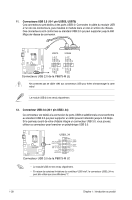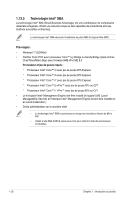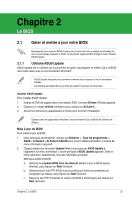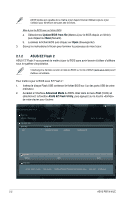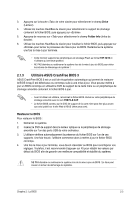Asus P8B75-M LE P8B75-M LE user's manual - Page 43
Chapitre 2
 |
View all Asus P8B75-M LE manuals
Add to My Manuals
Save this manual to your list of manuals |
Page 43 highlights
Chapitre 2 Le BIOS 2.1 Gérer et mettre à jour votre BIOS Sauvegardez une copie du BIOS d'origine de la carte mère sur un disque de stockage au cas où vous deviez restaurer le BIOS. Vous pouvez copier le BIOS d'origine avec l'utilitaire ASUS Update. 2.1.1 Utilitaire ASUS Update ASUS Update est un utilitaire qui vous permet de gérer, sauvegarder et mettre à jour le BIOS de la carte mère sous un environnement Windows®. • ASUS Update nécessite une connexion Internet via un réseau ou via un fournisseur d'accès. • Cet utilitaire est disponible sur le DVD de support livré avec la carte mère. Installer ASUS Update Pour installer ASUS Update : 1. Insérez le DVD de support dans votre lecteur DVD. Le menu Drivers (Pilotes) apparaît. 2. Cliquez sur l'onglet Utilities (Utilitaires) puis cliquez sur AI Suite II. 3. Suivez les instructions apparaissant à l'écran pour terminer l'installation. Quittez toutes les applications Windows® avant de mettre à jour le BIOS en utilisant cet utilitaire. Mise à jour du BIOS Pour mettre à jour le BIOS : 1. Dans le Bureau de Windows®, cliquez sur Démarrer > Tous les programmes > ASUS > AI Suite II > AI Suite II X.XX.XX pour ouvrir l'utilitaire AI Suite II. La barre de menu d'AI Suite II apparaît. 2. Cliquez d'abord sur le bouton Update (Mise à jour) puis sur ASUS Update à l'apparition du menu contextuel. L'écran principal d'ASUS Update apparaît. Dans le menu déroulant, sélectionnez l'une des méthodes suivantes : Mise à jour à partir d'Internet a. Sélectionnez Update BIOS from the Internet (Mettre à jour le BIOS depuis Internet), puis cliquez sur Next (Suivant). b. Sélectionnez le site FTP ASUS le plus proche pour éviter les problèmes de congestion du réseau, puis cliquez sur Next (Suivant). c. Depuis le site FTP choisissez la version du BIOS à télécharger puis cliquez sur Next (Suivant). Chapitre 2 : Le BIOS 2-1